শুক্রবার, ২৯ এপ্রিল, ২০১১
বুধবার, ২৭ এপ্রিল, ২০১১
RADIO FOORTI TOP 100 BENGALI SONGS OF 2010


- Code: Select all
Album Title:..........[RADIO FOORTI TOP 100 SONGS OF 2010 Year:...........[2010 Music: Various Singer:...........[Various Artists Selected By:...........[Radio Foorti Total Tracks:............[ # 100 Bitrate:..............[128 & 320Kbps

1. Habib – doob
2. Fuad – ektai amar tumi
3. Habib kona – projapoti
4. Lalon – Dukul
5. Fuad feat upol maher – shada kalo
6. Miles – priyotoma
7. Kumar bishojit – choto golpo
8. Shironaamhin – fuley fuley
9. Hridoy khan – ei nishi
10. Shunno – shoto asha
11. Elita mahadi – Hridoy
12. Lalon – Shudha shindhu
13. Shafiq tuhin - er beshi bhalobasha jaina
14. Fahmida rupongkor – ekla lage
15. Habib – moner bhitor
16. Balam – prottakkhan
17. Tausif – durey kothao
18. Milon Mahmud – Shopno Jabe bari
19. Sarah billah – jol sriti
20. Kishore – jaccho durey
21. Fuad feat chute – kagojer nouka
22. Bappa rupongkor – hobo jhoro haowa
23. Anan – hridoyer prante
24. Abida – ja re ja
25. Upol – dewaler oi
26. Lalon – Chatok
27. Bangla – ful choranor pata
28. Habib – Amar Shukh er shathe
29. Fuad feat tithi – kon rode mon chilo
30. Arnob – Prottidhoni
31. Abida arjun – muniya
32. . Shafiq tuhin – aro beshi bhalobashte chai
33. Habib – didha
34. Mila – feere ashli na
35. Kandari hushiyar – artcell
36. Brihan – shomporer baashbakko
37. Shunno – Bedona
38. Upol – ami chai harate
39. Fuad shireen – matwali
40. Arnob – biri
41. . Nirjhor- Jacchi Chere
42. Upol and friends- Binoyer obotaar
43. Meghdol- Muthophone
44. Rafa feat Topu- Tumi chole jao
45. Elita- Firey Paowa
46. Chirkut- Katakuti
47. AKS, Upol and Skibkhan- Thamate Parbe Na
48. Rajotto- Nogordola
49. Ahmed Razeeb- Shreyo Tobe
50. Miftah Zaman – Na Bola Kotha
51. Porshi – Lojja
52. Balaam- Ki Nesha
53. Redhun – Icche Moto
54. Fuad feat Shuvo – Akash
55. Lalon – Shomoy Gele
56. Partho – Bhool Kore
57. Shironamhin – Tumi ki keboli Chobi
58. Mila – Jatrabala
59. Bappa – Okaron
60. Arfin Rumey & Earnnick – Na Bola Bhalobasha
61. Anan- Bhalobashi
62. Sarah Billah – Ekaki
63. Shayan – Agey Jodi Jantam
64. Hridoy khan – bolna
65. Fuad feat Shireen – Benaaroshi
66. Arnob – hok kolorob live
67. Lokkhitera – nodir kul
68. Rafa topu – bondhu
69. Abida – bhalobasha tomar ghore
70. Adit – hariye
71. Bappa topa – tumi durey koto
72. Bappa mila – been
73. Rafa – tui nei tai
74. Topu rafa – shey ke
75. Shironaamhin- Jete Jete Ekla
76. Reeky- Chokh er Aral e
77. Aurthohin- Chaite Paro
78. Mila/Fuad – Dola
79. Durbin – ronge ronge
80. Dolchut – proshno
81. Bappa – bhanga gora (bappa with rockers)
82. Rajib – kaliya
83. Arnob – lal pahari
84. Sarah billah – kotobar
85. Mohakal – shopno bondhona
86. Miftah – chiro odhora
87. Kishor – meghbalika
88. Sarah billah mifta – shudhu tomake
89. Joy – akashta shedin
90. Shade – BHITOR BAHIR
91. Tepantor – cryptic fate
92. Nemesis – mrittuchaya
93. DJ Aks/friends- Dushtu Chele
94. Shuvo – britter baire
95. Ahmed razib – porobashi mon
96. Amir featuring aurin – toke chawa
97. Abida – projapoti
98. Meghdol – abar shohor
99. Recall – etota bhalobashi
100. Minhaz - nirobe

Download Single Tracks
All In One Download Link [Full Collection]
সোমবার, ২৫ এপ্রিল, ২০১১
কেটে নিন আপনার পছন্দের video clips or Song, Quality ঠিক রেখে!!
এমন কোনো সফটওয়ার কি আছে যা আমার ফাইলের ফরমেট ও কোয়ালিটি ঠিক রেখে, কনভার্ট না করে শুধু আমার নির্দেশিত অংশ রেখে বাকি অংশ ফেলে দিতে পারে?] কথা চিন্তা করে ই আমার এই লেখা
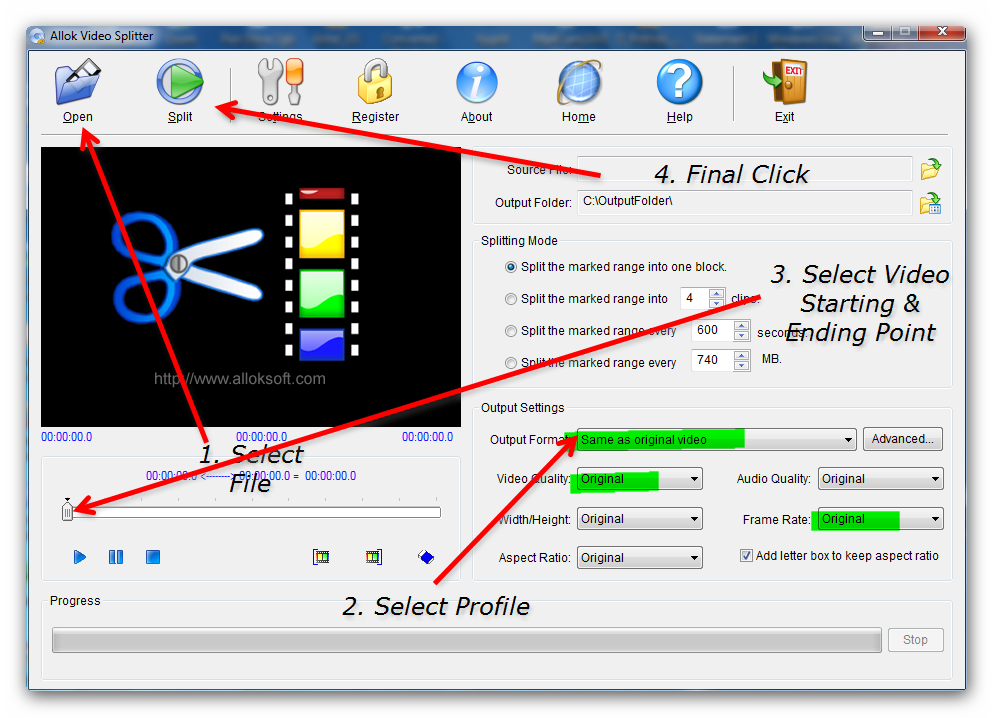
তো যাই হোক আপনারা যারা lossless video কাটতে চান converting ছাড়া তারা আমার মত এই software টি use করে দেখতে পারেন
Allok Video Splitter (with serial) Can Split any Video with existing quality (Same as source Video) & too easy to use
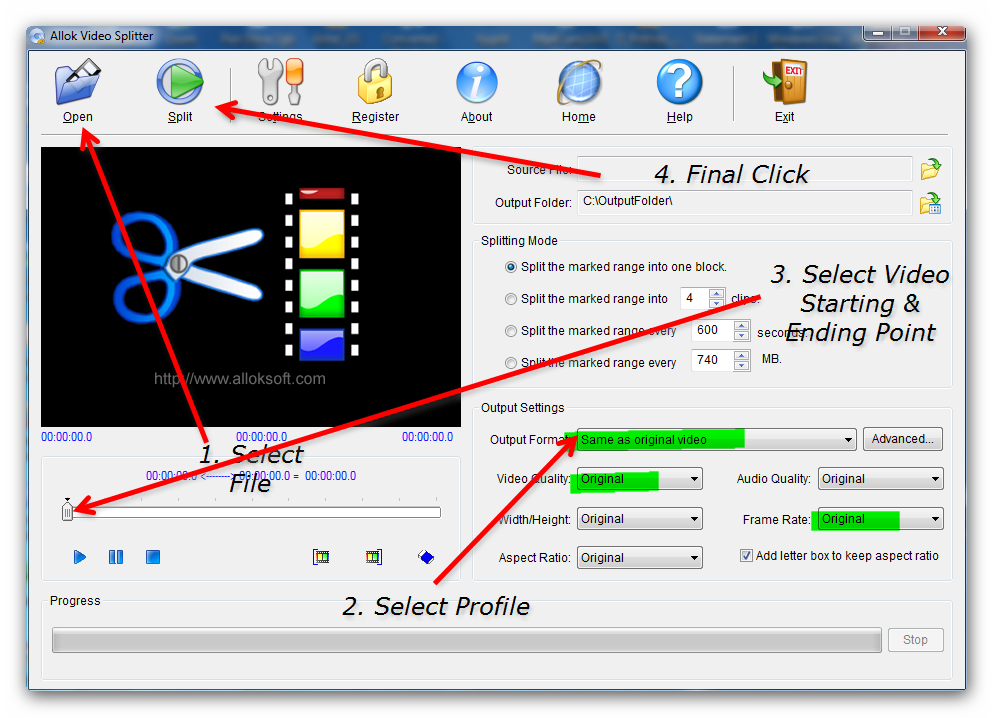
তো যাই হোক আপনারা যারা lossless video কাটতে চান converting ছাড়া তারা আমার মত এই software টি use করে দেখতে পারেন
Allok Video Splitter (with serial) Can Split any Video with existing quality (Same as source Video) & too easy to use
উবুন্টু ১০.১০ ইনস্টলেশন পদ্ধতি
যারা উবুন্টু লিনাক্স ব্যবহার করতে আগ্রহী , কিন্তু ইনস্টলেশন করতে গিয়ে সমস্যায় পড়েছেন , তাদের জন্য আমার আমার এই পোস্ট।
১. প্রথমেই উবুন্টু iso ফাইলটি ডাউনলোড করে নিন নিচের লিংক থেকে
View this link
২. iso ফাইলটি সিডিতে রাইট করে ফেলুন।
৩. সিডিটি সিডিরমে প্রবেশ করিয়ে পিসি রিস্টার্ট দিন ,আপনাকে একটি মানুয়্যল দেখাবে, সেখান থেকে Install Ubuntu সিলেক্ট করে নিন।
৪.
ল্যাংগুয়েজ সিলেক্ট করে Forward দিন।
৫.
আবারও Forward দিন।
৬.
"Specify partitions manually (advanced)" সিলেক্ট করুন এবং Forward দিন।
৭. এখান থেকে প্রায় ১৫ গিগা পার্টিশন সিলেক্ট করে নিন যেখানে উবুন্টু ইনস্টল দিবেন। পার্টিশন সিলেক্ট করার সময় সতর্ক থাকবেন কেননা অন্যথায় আপনার ওই পার্টিশনের সব ডাটা হারিয়ে ফেলবেন। সিলেক্টেড পার্টশনটি ভেঙ্গে দুটি পার্টিশন হবে। একটি হল Swap partition এবং অন্যটি হল Ext partition।
এখান থেকে প্রায় ১৫ গিগা পার্টিশন সিলেক্ট করে নিন যেখানে উবুন্টু ইনস্টল দিবেন। পার্টিশন সিলেক্ট করার সময় সতর্ক থাকবেন কেননা অন্যথায় আপনার ওই পার্টিশনের সব ডাটা হারিয়ে ফেলবেন। সিলেক্টেড পার্টশনটি ভেঙ্গে দুটি পার্টিশন হবে। একটি হল Swap partition এবং অন্যটি হল Ext partition।
৮.
পার্টিশন সিলেক্ট করার পর Change বাটনে ক্লিক করুন , পার্টিশন সাইজ কমপেক্ষ ৫১২ মেগাবাইট(২ গিগার বেশি দেয়ার দরকার নেই) দিন , Use as: হিসেবে Swap area সিলেক্ট করুন এবং Ok দিন।
৯.
পার্টিশনের বাকি অংশ নিয়ে Ext partition তৈরি করুন। প্রথেম পার্টিশন সিলেক্ট করুন, Change বাটন ক্লিক করুন , Use as: হিসেবে Ext3 journaling file system সিলেক্ট করুন, Mount point হিসেবে / সিলেক্ট করুন এবং Ok দিন । তারপর Install Now বাটনে ক্লিক করুন। এরপর কিছু তথ্য যেমন সিটি, ইউজার নেম, পাসওয়ার্ড দিন।
ইনস্টলেশন শেষ হলে সিডি অটো বের হয়ে আসবে এবং সিডি বের করে Enter দিন।
CD নষ্ট করার কোন দরকার নেই। আপনার যদি PenDrive থাকে আর Mother Board যদি PenDrive থেকে Bootable হয় তাহলে সহজেই PenDrive দিয়েই কাজ সেরে ফেলতে পাবেন। আর PenDrive থেকে Installation ও দ্রুত হবে। আরও বিস্তারিত http://www.pendrivelinux.com
XP কি একে বারেই Use করতে চাচ্ছেন না? তাহলে আপনার যে Drive এ XP আছে সেটাতেই Ubuntu Setup দিতে পারবেন। কিন্তু একটা Swap Partition করতে হবে। More About Swap
এক: Windows এর মধ্যে Ubuntu Installation যেটা Wubi দিয়ে করবেন। দ্বিতীয়টা হচ্ছে আলদা Partition এ Ubuntu Install করবেন যেখানে GRUB2 Boot Loader হবে। Wubi দিয়ে করলে সুবিধা হচ্ছে Ubuntu ভাল না লাগলে সহজেই Uninstall করে দিতে পারবেন। নতুন User হলে Wubi ই Comfortable হবে।
১. প্রথমেই উবুন্টু iso ফাইলটি ডাউনলোড করে নিন নিচের লিংক থেকে
View this link
২. iso ফাইলটি সিডিতে রাইট করে ফেলুন।
৩. সিডিটি সিডিরমে প্রবেশ করিয়ে পিসি রিস্টার্ট দিন ,আপনাকে একটি মানুয়্যল দেখাবে, সেখান থেকে Install Ubuntu সিলেক্ট করে নিন।
৪.

ল্যাংগুয়েজ সিলেক্ট করে Forward দিন।
৫.

আবারও Forward দিন।
৬.

"Specify partitions manually (advanced)" সিলেক্ট করুন এবং Forward দিন।
৭.
 এখান থেকে প্রায় ১৫ গিগা পার্টিশন সিলেক্ট করে নিন যেখানে উবুন্টু ইনস্টল দিবেন। পার্টিশন সিলেক্ট করার সময় সতর্ক থাকবেন কেননা অন্যথায় আপনার ওই পার্টিশনের সব ডাটা হারিয়ে ফেলবেন। সিলেক্টেড পার্টশনটি ভেঙ্গে দুটি পার্টিশন হবে। একটি হল Swap partition এবং অন্যটি হল Ext partition।
এখান থেকে প্রায় ১৫ গিগা পার্টিশন সিলেক্ট করে নিন যেখানে উবুন্টু ইনস্টল দিবেন। পার্টিশন সিলেক্ট করার সময় সতর্ক থাকবেন কেননা অন্যথায় আপনার ওই পার্টিশনের সব ডাটা হারিয়ে ফেলবেন। সিলেক্টেড পার্টশনটি ভেঙ্গে দুটি পার্টিশন হবে। একটি হল Swap partition এবং অন্যটি হল Ext partition।৮.

পার্টিশন সিলেক্ট করার পর Change বাটনে ক্লিক করুন , পার্টিশন সাইজ কমপেক্ষ ৫১২ মেগাবাইট(২ গিগার বেশি দেয়ার দরকার নেই) দিন , Use as: হিসেবে Swap area সিলেক্ট করুন এবং Ok দিন।
৯.

পার্টিশনের বাকি অংশ নিয়ে Ext partition তৈরি করুন। প্রথেম পার্টিশন সিলেক্ট করুন, Change বাটন ক্লিক করুন , Use as: হিসেবে Ext3 journaling file system সিলেক্ট করুন, Mount point হিসেবে / সিলেক্ট করুন এবং Ok দিন । তারপর Install Now বাটনে ক্লিক করুন। এরপর কিছু তথ্য যেমন সিটি, ইউজার নেম, পাসওয়ার্ড দিন।
ইনস্টলেশন শেষ হলে সিডি অটো বের হয়ে আসবে এবং সিডি বের করে Enter দিন।
CD নষ্ট করার কোন দরকার নেই। আপনার যদি PenDrive থাকে আর Mother Board যদি PenDrive থেকে Bootable হয় তাহলে সহজেই PenDrive দিয়েই কাজ সেরে ফেলতে পাবেন। আর PenDrive থেকে Installation ও দ্রুত হবে। আরও বিস্তারিত http://www.pendrivelinux.com
XP কি একে বারেই Use করতে চাচ্ছেন না? তাহলে আপনার যে Drive এ XP আছে সেটাতেই Ubuntu Setup দিতে পারবেন। কিন্তু একটা Swap Partition করতে হবে। More About Swap
এক: Windows এর মধ্যে Ubuntu Installation যেটা Wubi দিয়ে করবেন। দ্বিতীয়টা হচ্ছে আলদা Partition এ Ubuntu Install করবেন যেখানে GRUB2 Boot Loader হবে। Wubi দিয়ে করলে সুবিধা হচ্ছে Ubuntu ভাল না লাগলে সহজেই Uninstall করে দিতে পারবেন। নতুন User হলে Wubi ই Comfortable হবে।
ডাটা রিকভারি টুল দিয়ে আপনার স্ক্র্যাচ পরা CD/DVD থেকে ডাটা উদ্দার করুন
আমরা অনেকেই সাশ্রয়ী উপায়ে ডাটা স্টোরিং এর জন্য প্রাইমারী চয়েজ হিসেবে সিডি অথবা ডিভিডি বার্নিং করে ডাটা স্টোর করে থাকি। এতে কোন সমস্যা তৈরী হওয়ার কথা তো ছিল না, কিন্তু আমাদের চারপাশে সমস্যার তো আর কোন অভাব নাই তাই আপনার সাধের সিডি/ডিভিডি টি তে একটা স্ক্র্যাচ পরে ই যেতে পারে। আপনি হারাতে পারেন আপনার গুরুত্বপূর্ন কিছু ডাটা অথবা চিন্তা করেন, সেটা যদি আপনার বিয়ের ভিডিও চিত্রই হয়ে থাকে। তাহলে তো কেল্লাফতে। মনের মধ্যে আফসোস এর ঝড় আর বউর ঝড়ের কথা না ই বা বললাম।
আরেকটা কথা বলে রাখা দরকার যে আপনারা অনেকেই হয়ত মনে করছেন যে ফিজিক্যাল ড্যামেজড অংশ হয়ত রিকভার করা যাবে। এটা আসলে ঠিক নয়। ব্যাপারটা হচ্ছে এই সমস্ত ছোটখাট ড্যামেজের কারনে পুরো ডিস্কটাই আনরিডেবল হয়ে যেতে পারে। তার মানে এই না যে আপনার পুরো ডিস্ক ই নষ্ট। আপনার সেই ডিস্কে অনেক ডাটা ই রিডেবল থাকতে পারে যা ফিজিক্যাল ড্যামেজের করনে করাপ্টেড হয়ে আছে। সেই সমস্ত ডাটা গুলোকে রিকভার করতেই এই টুল।
আপনারা অনেকেই হয়ত স্ক্র্যাচ পরা সিডি/ডিভিডি থেকে ডাটা রিকভারিং এর কিছু আজব আজব পন্থার কথা জানেন। যেমন : টুথপেষ্ট ঘষা, কলার ছিলকা ঘষা, মোমবাত্তি, আরো কত হাবিজাবি। যা আমার কাছে খুবই বিরক্তিকর বলে মনে হয়েছে। আমার কাছে যে দুইটা টুল সব চেয়ে বেশি ভালো লাগে তা আপনাদের কাছে তুলে ধরব -
১. রোডকিল আনস্টপেবল কপিয়ার :

খুবই ছোট একটি টুল এবং এর কাজটা ও খুবই সিম্পল। এটি আপনার যে কোন ধরনের ড্যামেজড ডিস্ক থেকে ডাটা রিকভার করতে পারে। এটি আপনার স্ক্র্যাচ পরা অংশের কারনে এরর হওয়া ডাটা এবং যে সকল ডাটাগুলো এখনও রিডেবল সেই সবগুলো কে একসাথে নিয়ে রিবিল্ড করে ফেলে। আর আপনি যদি ড্যামাজেড অংশ গুলোকে না চান তাহলে আপনাকে সেই অংশ স্কিপ করার অপশন ও দিবে এই টুল টি। আরো থাকছে রিকভারি প্রসেস এ পজ এবং রিজিউমিং অপশন। তবে ব্যাপার হচ্ছে যে এটি শুধু উইন্ডোজ প্ল্যাটফর্মের টুল।

রোডকিল ডাউনলোড করুন
২. সিডি রিকভারি টুলবক্স :

এটি আরো উন্নতমানের একটি টুল। এটি সিডি এবং ডিভিডি ছাড়াও এইচডি ডিভিডি,ব্লু রে ডিস্ক থেকেও ডাটা রিকভার করতে পারে। এটি ও ফিজিক্যাল ড্যামেজ এবং অন্য রকমের এরর রিডিং থেকে ও ডাটা রিকভার করতে পারে।

ডাউনলোড করে নিন
আরেকটা কথা বলে রাখা দরকার যে আপনারা অনেকেই হয়ত মনে করছেন যে ফিজিক্যাল ড্যামেজড অংশ হয়ত রিকভার করা যাবে। এটা আসলে ঠিক নয়। ব্যাপারটা হচ্ছে এই সমস্ত ছোটখাট ড্যামেজের কারনে পুরো ডিস্কটাই আনরিডেবল হয়ে যেতে পারে। তার মানে এই না যে আপনার পুরো ডিস্ক ই নষ্ট। আপনার সেই ডিস্কে অনেক ডাটা ই রিডেবল থাকতে পারে যা ফিজিক্যাল ড্যামেজের করনে করাপ্টেড হয়ে আছে। সেই সমস্ত ডাটা গুলোকে রিকভার করতেই এই টুল।
আপনারা অনেকেই হয়ত স্ক্র্যাচ পরা সিডি/ডিভিডি থেকে ডাটা রিকভারিং এর কিছু আজব আজব পন্থার কথা জানেন। যেমন : টুথপেষ্ট ঘষা, কলার ছিলকা ঘষা, মোমবাত্তি, আরো কত হাবিজাবি। যা আমার কাছে খুবই বিরক্তিকর বলে মনে হয়েছে। আমার কাছে যে দুইটা টুল সব চেয়ে বেশি ভালো লাগে তা আপনাদের কাছে তুলে ধরব -
১. রোডকিল আনস্টপেবল কপিয়ার :

খুবই ছোট একটি টুল এবং এর কাজটা ও খুবই সিম্পল। এটি আপনার যে কোন ধরনের ড্যামেজড ডিস্ক থেকে ডাটা রিকভার করতে পারে। এটি আপনার স্ক্র্যাচ পরা অংশের কারনে এরর হওয়া ডাটা এবং যে সকল ডাটাগুলো এখনও রিডেবল সেই সবগুলো কে একসাথে নিয়ে রিবিল্ড করে ফেলে। আর আপনি যদি ড্যামাজেড অংশ গুলোকে না চান তাহলে আপনাকে সেই অংশ স্কিপ করার অপশন ও দিবে এই টুল টি। আরো থাকছে রিকভারি প্রসেস এ পজ এবং রিজিউমিং অপশন। তবে ব্যাপার হচ্ছে যে এটি শুধু উইন্ডোজ প্ল্যাটফর্মের টুল।

রোডকিল ডাউনলোড করুন
২. সিডি রিকভারি টুলবক্স :

এটি আরো উন্নতমানের একটি টুল। এটি সিডি এবং ডিভিডি ছাড়াও এইচডি ডিভিডি,ব্লু রে ডিস্ক থেকেও ডাটা রিকভার করতে পারে। এটি ও ফিজিক্যাল ড্যামেজ এবং অন্য রকমের এরর রিডিং থেকে ও ডাটা রিকভার করতে পারে।

ডাউনলোড করে নিন
বৃহস্পতিবার, ২১ এপ্রিল, ২০১১
এক ক্লিকেই জেনোইন করে ফেলুন আপনার windows 7, vista, xp, ms office 2007,ms office 2010

আজ আপনাদের কাছে শেয়ার করছি এল ইন ওয়ান উইনডোজ একটিভ সফট আশলে আমাদের মত বাঙ্গালিরা এত বেশি টাকা দিয়ে কারো উইনডোজের আসল কপি কিনা সম্বব নয় আমাদের কুম্পু যত টাকাই কিনছি তার চেয়েও দাম বেশি মাইক্রোসফট উইনডোজ অপারেটিং সিস্টেম তাই আমাদের কিনার সাধ্য না থাকাই বাজার থেকে পাইরেড জিনিস কিনে ইউস করি এগুলার মধ্যে বেশির ভাগ একটিভ করা থাকেনা যার ফলে আমরা মাইক্রোসফটের অনেক সুবিধা বন্চিত হই আবার এইটা একটিভ করার জন্য আবার ওনেক টুল আছে আমিও একটা ইউস করছি কি জানে নাম উইনডোজ ৭ লোডার নামের একটা টুল এইটা দিয়া জখন একটিভ করতে নিছি তখন আমার লেপকম্বল খানের বর্ডারে কালো দাগ আর ডান পাশে লেখা আছে দিস উইনডোজ নট জেনোইন আমি ওই সমই প্রথম ইউস করছিলাম তাই ভয় লাগছে আমি তো কুম্পু মার্টকেটে গিয়া জারি কি উইনডোজ দিলেন যে কালো দাগ উইঠা বলে নট জেনোইন ও আরো আমারে জারি মাইরা ক তোমারে না কইলাম জে আপডেট না চালু করার জন্য তার পর আর বলি নাই এক বিশাল কেরামতি করতে গিয়া এইটা হইছে জাই হোক এইটা সবার কুম্পুতে একটিভ হইনা ।লাস্ট পর্যন্ত পেয়েগেলাম এই এল ইন ওয়ান উইনডোজ একটিভ টুল তার পর তো আমার কুম্পু জেনোইন হা হা এই যে দেখুন
 আরেক টা কথা এখন নেটে উইনডোজ ৭ একটিভ করার টুল দেখা যায় কিন্তু ভিসতা,খুব কম পাওয়া যায় তা ছাড়া xp ,ms office 2007 ms office 2010, এগুলা একটিভ করার জন্য হেন তেন বক্কর চক্কর টুল পাওয়া যায় সব গুলা খুজে পাওয়াটা যে কত ভেজাল যে খুজা খুজি করে এক মাত্র সেই জানে । আমি থাকতে আপনাদের খুজা খুজির দিন শেষ একটা দিয়েই সব জেনুইন করে ফেলুন ।
আরেক টা কথা এখন নেটে উইনডোজ ৭ একটিভ করার টুল দেখা যায় কিন্তু ভিসতা,খুব কম পাওয়া যায় তা ছাড়া xp ,ms office 2007 ms office 2010, এগুলা একটিভ করার জন্য হেন তেন বক্কর চক্কর টুল পাওয়া যায় সব গুলা খুজে পাওয়াটা যে কত ভেজাল যে খুজা খুজি করে এক মাত্র সেই জানে । আমি থাকতে আপনাদের খুজা খুজির দিন শেষ একটা দিয়েই সব জেনুইন করে ফেলুন ।বিঃ দ্রঃ স্কিপ আ্যড করতে হবে পাচ সেকেন্ড অপেক্ষা করুন তারপর স্কিপ আ্যড করুন ইন্টারআপলোডে আপলোড করে দিয়েছি রিজিউম সাপোর্ট পাবেন । যাদের স্কিপ আ্যড নিয়ে এলার্জি আছে তারা দয়া করে ডাউনলোড করবেন না ।
এই টুল দ্বারা যদি বিলগেটস মাইক্রোসফট কম্পানির মালিক মানে আমদের বেহাই বিলগেটসের
ডাউনলোড ফাইল সাইজ: ১৮.৩ এমবি
উইন্ডোজ এক্সপির কাস্টমাইজ সিডি তৈরী করুন
উইন্ডোজ ড্রাইভ ফরমেট করে নতুন করে উইন্ডোজ এক্সপি সেটআপ করা অনেক ঝামেলার কাজ। কারন উইন্ডোজ এক্সপি ইনষ্টল করতে গেলে অনেক ধরনের তথ্য দিতে হয়। এর মধ্যে সিরিয়াল নম্বর, এ্যাডমিনিষ্ট্রেটরে পাসওয়ার্ড, কম্পিউটারের নাম ইত্যাদি। যা অনেক সময় বিরক্তিকর এবং সময় সাপেক্ষ হয়। এছাড়া ইন্সটলের পর মাদারবোর্ড, ল্যানকার্ড, সাউন্ডকার্ড ইত্যাদির ড্রাইভার ইন্সটল করতে হয়। আমি অনেকদিন থেকে এই সমস্যা থেকে মুক্তি পাবার উপায় খুজছিলাম। একটি ভাল উপায় পেয়েছি তা হচ্ছে উইন্ডোজের কাষ্টমাইজ সিডি তৈরী করে রাখা। আপনি যদি উইন্ডোজ এক্সপির একটি কাষ্টমাইজ সিডি তৈরী করে রাখেন তাহলে প্রতিবার ইনষ্টল করার সময় এসব তথ্য দিতে হবে না, আবার ড্রাইভারগুলোও অটোমেটিক পেয়ে যাবে। চাইলে আপনি আপনার পছন্দের কোন থিমও ব্যবহার করতে পারবেন। এছাড়া আপনার দরকারী কিছু সফটওয়্যার যা সবসময় আপনি ইন্সটল করে থাকেন যেমন : মিডিয়া প্লেয়ার, ফ্লাশ প্লেয়ার, ডিরেক্স এক্স, ফক্সি রিডার, উইন্ডোজ অফিস ইত্যাদিও চাইলে উইন্ডোজ এক্সপি ইন্সটলের সাথেই যুক্ত করা সম্ভব। আমি এসব নিয়ে এখানে ধাপে ধাপে আলোচনা করব।
যা যা লাগবে :
১। nLite সফটওয়্যার।
২। মাইক্রোসফটের ডট নেট ২.০।
৩। উইন্ডোজ এক্সপি সিডি।
nLite সফটওয়্যার দিয়ে আপনি উইন্ডোজ এক্সপির কাস্টমাইজ সিডি তৈরী করতে পারবেন। ২.৫৪ মেগাবাইটের ফ্রিওয়্যার এই সফটওয়্যারটি www.nliteos.com থেকে ডাউনলোড করে ইনষ্টল করে নিন। এজন্য আপনার কম্পিউটারে মাইক্রোসফটের ডট নেট ২.০ সংস্করণ ইনষ্টল থাকতে হবে।
# প্রথমে nLite সফটওয়্যারটি চালু করুন এবং ইংরেজী ভাষা নির্বাচিত রেখে Next বাটনে ক্লিক করুন।

# Location the Windows installation উইন্ডো থেকে Browse বাটনে ক্লিক করে আপনার কম্পিউটারে থাকা উইন্ডোজের লোকেশন (সরাসরি সিডি থেকে হবে না) দেখিয়ে দিন তাহলে উইন্ডোজের সকল তথ্য চলে আসবে।

# এবার Next বাটনে ক্লিক করে আবার Next বাটনে ক্লিক করুন। Task Selection এ All বাটনে ক্লিক করে Next করুন।

# Service Pack উইন্ডোতে আপনি চাইলে এক্সপির সার্ভিস প্যাক ৩ যুক্ত করতে পারেন Select বাটনে ক্লিক করে। উইন্ডোজ এক্সপির সার্ভিস প্যাকটি দেখিয়ে দিলেই এটি ইন্ট্রিগেট হয়ে যাবে।

# এরপরে Next করে Hotfixes, Add-ons and Update Packs
উইন্ডোতে নতুন Update Packs বা Add-ons যুক্ত করতে পারবেন।

কোথায় পাবো Hotfixes, Add-ons বা Update Packs??
১। RyanVM Post SP3 Update Pack.
২। www.winaddons.com
৩। Windows Updates Downloader
৪। TheHotfixShare
৫। MSFN
৬। SoftwarePatch
# Windows Media Player 11 যুক্ত করার জন্য WMP11 Integrator এবং WMP11 installer ডাউনলোড করুন। এরপর WMP11 Integrator এর সাহায্যে উইন্ডোজ এক্সপির সাথে Windows Media Player 11 যুক্ত করুন।
# Internet Explorer 7.0 যুক্ত করার জন্য IE7 ডাউনলোড করে nLite এর সাহায্যে .exe ফাইলটি যুক্ত করুন।
# এরপরে Next করে Drivers উইন্ডো থেকে প্রয়োজনীয় ড্রাইভার (প্রিন্টার, ল্যান, গ্রাফিক্স, সাউন্ডকার্ড ইত্যাদি) Insert করতে পারেন। আপনার যদি মাদারবোর্ডের সিডি বা অন্য যেকোন ড্রাইভার সিডি থাকে তবে শুধু সিডিটি দেখিয়ে দিলেই অটোমেটিকভাবে সব ড্রাইভার নিয়ে নেবে। অথবা http://driverpacks.net/ সাইট থেকে আপনি ড্রাইভার ডাউনলোড করে নিতে পারেন। ইন্টেলের ড্রাইভার ডাউনলোড সাইট হচ্ছে http://downloadcenter.intel.com

# এবার Next করে করে Components উইন্ডো থেকে প্রয়োজনীয় কম্পোনেন্টগুলো নির্বাচন করুন এবং Next করুন। লাল চিহ্নিত Components গুলো গুরুত্বপূর্ন তাই এগুলো Disable না করাই ভাল।

# এরপরে Unattended উইন্ডোর General ট্যাবে গিয়ে Product Key দিন। এটি উইন্ডোজ এক্সপির সিরিয়াল নম্বর।

# এবার User ট্যাবে গিয়ে User Create করুন। এখানে আপনি আপনার নাম, একাউন্টের নাম, পার্সওয়ার্ড ইত্যাদি তথ্য দিয়ে দিতে পারবেন।

# Owner and Network ID ট্যাবে আপনি আপনার Computer Name এবং Workgroup দিয়ে দিতে পারবেন, যা পরবর্তীতে LAN Networking করার সময় আপনার কাজে আসবে।

# Regional ট্যাবে গিয়ে আপনি আপনার Location, Localization, Timezone, Language group ইত্যাদি তথ্য দিয়ে দিতে পারবেন, যা পরবর্তীতে ইন্সটলের সময় আপনাকে আর দিতে হবে না।

# এখন Next করে Options উইন্ডোর General ট্যাব থেকে প্রয়োজনবোধে বিভিন্ন অপশনস পরিবর্তন করতে পারেন।

# Options উইন্ডোর Patches ট্যাব থেকে Maximum unfinished simultaneous connections সেট করুন ১০০ থেকে ১০০০ এর মধ্যে। USP Port Polling Frequency এ প্রয়োজনমত USP Polling Frequency সেট করুন। Unsighned Themes Support আপনাকে 3rd Party Themes ব্যবহার করতে দেবে সেক্ষেত্রে এটি Enable রাখুন। Windows File Protection এটি আদতে সুবিধাজনক মনে হলেও এটি Disable রাখাই আমার মনে হয়েছে ভাল, কারন প্রয়োজনে অনেকসময় Windows File চেঞ্জ করার দরকার হতে পারে।

# এবার Next করে Tweaks উইন্ডো থেকে প্রয়োজনীয় টোয়ীক এবং সার্ভিস নির্বাচন করুন। এগুলো হচ্ছে উইন্ডোজের বেসিক সেটিং যেমন : ডেক্সটপে মাই কম্পিউটার আইকন থাকবে কিনা, উইন্ডোতে সাইড ম্যানুতে কি কি অপসন থাকবে, কন্ট্রোল প্যানেল কিভাবে সাজানো থাকবে ইত্যাদি।

# এর পরে Next বাটনে ক্লিক করলে Do you want to start the process? আসবে। Yes দিয়ে দিন, তাহলেই Process শুরু হবে।

# প্রসেস শেষ হলে Next করলে Bootable ISO উইন্ডো আসবে। এখান থেকে আপনি সরাসরি সিডিতে রাইট করতে পারবেন বা বুটেবল ইমেজ তৈরী করতে পারবেন পরবর্তিতে রাইট করার জন্য। বুটেবল ইমেজ তৈরী করতে Mode এ Create Image নির্বাচন করে Label লিখে Make ISO বাটনে ক্লিক করুন।

# এবার নির্দিষ্ট লোকেশন দেখিয়ে Save করুন।
ব্যাস এরপরে উক্ত ইমেজ সিডিতে রাইট করলেই হয়ে গেলো আপনার কাস্টমাইজ উইন্ডোজ এক্সপি।
এরপর থেকে আরো সহজে কাস্টমাইজ এক্সপি ইনষ্টল করতে পারবেন। আর উইন্ডোজ ভিসতাকে কাস্টমাইজ করতে আপনাকে ভিলাইট (www.vlite.net ) ব্যবহার করতে হবে।
যা যা লাগবে :
১। nLite সফটওয়্যার।
২। মাইক্রোসফটের ডট নেট ২.০।
৩। উইন্ডোজ এক্সপি সিডি।
nLite সফটওয়্যার দিয়ে আপনি উইন্ডোজ এক্সপির কাস্টমাইজ সিডি তৈরী করতে পারবেন। ২.৫৪ মেগাবাইটের ফ্রিওয়্যার এই সফটওয়্যারটি www.nliteos.com থেকে ডাউনলোড করে ইনষ্টল করে নিন। এজন্য আপনার কম্পিউটারে মাইক্রোসফটের ডট নেট ২.০ সংস্করণ ইনষ্টল থাকতে হবে।
# প্রথমে nLite সফটওয়্যারটি চালু করুন এবং ইংরেজী ভাষা নির্বাচিত রেখে Next বাটনে ক্লিক করুন।
# Location the Windows installation উইন্ডো থেকে Browse বাটনে ক্লিক করে আপনার কম্পিউটারে থাকা উইন্ডোজের লোকেশন (সরাসরি সিডি থেকে হবে না) দেখিয়ে দিন তাহলে উইন্ডোজের সকল তথ্য চলে আসবে।
# এবার Next বাটনে ক্লিক করে আবার Next বাটনে ক্লিক করুন। Task Selection এ All বাটনে ক্লিক করে Next করুন।
# Service Pack উইন্ডোতে আপনি চাইলে এক্সপির সার্ভিস প্যাক ৩ যুক্ত করতে পারেন Select বাটনে ক্লিক করে। উইন্ডোজ এক্সপির সার্ভিস প্যাকটি দেখিয়ে দিলেই এটি ইন্ট্রিগেট হয়ে যাবে।
# এরপরে Next করে Hotfixes, Add-ons and Update Packs
উইন্ডোতে নতুন Update Packs বা Add-ons যুক্ত করতে পারবেন।
কোথায় পাবো Hotfixes, Add-ons বা Update Packs??
১। RyanVM Post SP3 Update Pack.
২। www.winaddons.com
৩। Windows Updates Downloader
৪। TheHotfixShare
৫। MSFN
৬। SoftwarePatch
# Windows Media Player 11 যুক্ত করার জন্য WMP11 Integrator এবং WMP11 installer ডাউনলোড করুন। এরপর WMP11 Integrator এর সাহায্যে উইন্ডোজ এক্সপির সাথে Windows Media Player 11 যুক্ত করুন।
# Internet Explorer 7.0 যুক্ত করার জন্য IE7 ডাউনলোড করে nLite এর সাহায্যে .exe ফাইলটি যুক্ত করুন।
# এরপরে Next করে Drivers উইন্ডো থেকে প্রয়োজনীয় ড্রাইভার (প্রিন্টার, ল্যান, গ্রাফিক্স, সাউন্ডকার্ড ইত্যাদি) Insert করতে পারেন। আপনার যদি মাদারবোর্ডের সিডি বা অন্য যেকোন ড্রাইভার সিডি থাকে তবে শুধু সিডিটি দেখিয়ে দিলেই অটোমেটিকভাবে সব ড্রাইভার নিয়ে নেবে। অথবা http://driverpacks.net/ সাইট থেকে আপনি ড্রাইভার ডাউনলোড করে নিতে পারেন। ইন্টেলের ড্রাইভার ডাউনলোড সাইট হচ্ছে http://downloadcenter.intel.com
# এবার Next করে করে Components উইন্ডো থেকে প্রয়োজনীয় কম্পোনেন্টগুলো নির্বাচন করুন এবং Next করুন। লাল চিহ্নিত Components গুলো গুরুত্বপূর্ন তাই এগুলো Disable না করাই ভাল।
# এরপরে Unattended উইন্ডোর General ট্যাবে গিয়ে Product Key দিন। এটি উইন্ডোজ এক্সপির সিরিয়াল নম্বর।
# এবার User ট্যাবে গিয়ে User Create করুন। এখানে আপনি আপনার নাম, একাউন্টের নাম, পার্সওয়ার্ড ইত্যাদি তথ্য দিয়ে দিতে পারবেন।
# Owner and Network ID ট্যাবে আপনি আপনার Computer Name এবং Workgroup দিয়ে দিতে পারবেন, যা পরবর্তীতে LAN Networking করার সময় আপনার কাজে আসবে।
# Regional ট্যাবে গিয়ে আপনি আপনার Location, Localization, Timezone, Language group ইত্যাদি তথ্য দিয়ে দিতে পারবেন, যা পরবর্তীতে ইন্সটলের সময় আপনাকে আর দিতে হবে না।
# এখন Next করে Options উইন্ডোর General ট্যাব থেকে প্রয়োজনবোধে বিভিন্ন অপশনস পরিবর্তন করতে পারেন।
# Options উইন্ডোর Patches ট্যাব থেকে Maximum unfinished simultaneous connections সেট করুন ১০০ থেকে ১০০০ এর মধ্যে। USP Port Polling Frequency এ প্রয়োজনমত USP Polling Frequency সেট করুন। Unsighned Themes Support আপনাকে 3rd Party Themes ব্যবহার করতে দেবে সেক্ষেত্রে এটি Enable রাখুন। Windows File Protection এটি আদতে সুবিধাজনক মনে হলেও এটি Disable রাখাই আমার মনে হয়েছে ভাল, কারন প্রয়োজনে অনেকসময় Windows File চেঞ্জ করার দরকার হতে পারে।
# এবার Next করে Tweaks উইন্ডো থেকে প্রয়োজনীয় টোয়ীক এবং সার্ভিস নির্বাচন করুন। এগুলো হচ্ছে উইন্ডোজের বেসিক সেটিং যেমন : ডেক্সটপে মাই কম্পিউটার আইকন থাকবে কিনা, উইন্ডোতে সাইড ম্যানুতে কি কি অপসন থাকবে, কন্ট্রোল প্যানেল কিভাবে সাজানো থাকবে ইত্যাদি।
# এর পরে Next বাটনে ক্লিক করলে Do you want to start the process? আসবে। Yes দিয়ে দিন, তাহলেই Process শুরু হবে।
# প্রসেস শেষ হলে Next করলে Bootable ISO উইন্ডো আসবে। এখান থেকে আপনি সরাসরি সিডিতে রাইট করতে পারবেন বা বুটেবল ইমেজ তৈরী করতে পারবেন পরবর্তিতে রাইট করার জন্য। বুটেবল ইমেজ তৈরী করতে Mode এ Create Image নির্বাচন করে Label লিখে Make ISO বাটনে ক্লিক করুন।
# এবার নির্দিষ্ট লোকেশন দেখিয়ে Save করুন।
ব্যাস এরপরে উক্ত ইমেজ সিডিতে রাইট করলেই হয়ে গেলো আপনার কাস্টমাইজ উইন্ডোজ এক্সপি।
এরপর থেকে আরো সহজে কাস্টমাইজ এক্সপি ইনষ্টল করতে পারবেন। আর উইন্ডোজ ভিসতাকে কাস্টমাইজ করতে আপনাকে ভিলাইট (www.vlite.net ) ব্যবহার করতে হবে।
বুধবার, ২০ এপ্রিল, ২০১১
ইয়াহুতে একটি একাউন্ট দিয়ে দুইটি ইমেইল আইডি ব্যবহার করা
ইমেইল ক্লায়েন্ট গুলোর মধ্য ইয়াহু খুবই জনপ্রিয়। আমরা অনেকেই মেইলের জন্য ইয়াহু ব্যবহার করি। এর একটি দারুন সুবিধা আছে। যা আমরা বেশীর ভাগ ব্যবহারকারী জানি না। তা হল এর একটি একাউন্ট দিয়ে দুটি আইডি ব্যবহার করে যায়।
সহজ কয়েকটি ধাপের মাধ্যমে দুটি আইডি তৈরি করা যায়। নিচে অতিরিক্ত ইমেইল আইডি তৈরি করার ধাপ গুলো দেখানো হল।
১. প্রথমে mail.yahoo.com এ গিয়ে ডানে Options থেকে More Options… এ ক্লিক করুন।
২. এবার বামে থেকে Acconts এ ক্লিক করুন।

৩. তারপর ডানে থেকে Create extra email address এ ক্লিক করুন।

৪. এবার নতুন আইডির জন্য একটি নাম দিন এবং Check Availability বাটনে ক্লিক করুন।

৫. আপনার দেয়া নামটি আগে ব্যবহার না হলে Choose নামে একটি বাটন আসবে, এতে ক্লিক করুন।

৬. এবার ক্যাপচাতে দেয়া কোডটি খালি বক্সে টাইপ করে OK বাটনে ক্লিক করুন।

সব ঠিক মত করলে আপনাকে পরের পেজে Congratulation জানাবে। এখন আপনাকে দুটি আইডির যে আইডি থেকেই মেইল করা হোক না কেন তা একই ইনবক্সে জমা হবে।
মুভি কালেক্টরদের জন্য প্রয়োজনীয় একটি সফটওয়্যারঃ মুভি কালেক্টর প্রো
আমরা প্রায় সবাই মুভি দেখি।আবার কেউ কেউ মুভি কালেকশনও করি।বাসায় নেট যখন ছিল না তখন ডিভিডি কিনে মুভি দেখা হত। কিন্তু প্রয়োজনের সময় খুঁজে দেখা যেত ডিভিডিটি নেই। হয় বন্ধুর কাছে নয়তো অন্য কারো কাছে।আবার নেট থেকে মুভি ডাউনলোড যখন শুরু করি তখন একটা সময় দেখা যেত হার্ড ডিস্কে অনেক মুভি জমে গেছে।যেহেতু ব্যান্ডউইথ খরচ করে বা অনেক সময় লাগিয়ে মুভি ডাউনলোড করি তাই মুভি ডিলিট না করে তখন মুভি ডিভিডিতে রাইট করা শুরু করি।একটা সময় দেখা গেছে অনেক মুভি ডিভিডিতে জমা হয়েছে।সমস্যা শুরু যখন দেখি একটা মুভি আগে একবার নামিয়েছি কয়েক মাস পরে আর মনে নাই তখন আবার নাইমিয়েছি।অথবা যখন কেউ বলে এই মুভিটা আছে নাকি বা অই মুভিটা থাকলে দে। একটা ডিভিডিতে ৬-৭টা মুভি রাইট করা।তখন এত ডিভিডির মাঝে এর প্রয়োজনীয় মুভিটা খুঁজে পাওয়া যেত না।তখন সব ডিভিডি চেক করে মুভি খুঁজে নিতে হয়।এটা একটা বিরাট সমস্যা।

যাই হোক তখন নেট খুঁজে বের করলাম মুভি কালেক্টর প্রো।মুভি কালেক্টরদের এই সব সমস্যার সমাধান মুভি কালেক্টর প্রো।অবশ্য নেটে এই রকম অন্য সফটওয়্যারও আছে।মুভি কালেক্টর প্রো ব্যবহার শুরু করবার পর এ ধরনের কোন সমস্যায় আর পরতে হয়নি। প্রয়োজন মতো মুভিগুলোকে বিভিন্ন ভাবে ক্যাটাগড়ি করে রাখা যায়।সফটওয়্যারটির অন্যতম প্রধান সুবিধা হল আপনি মুভির নামটি প্রবেশ করিয়ে অনায়াসে imdb হতে সেই মুভিটির সমস্ত তথ্য(যেমনঃঅভিনেতা, রানটাইম,রিলিজডেট,ডিরেক্টর ইত্যাদি) সংগ্রহ করে সংরক্ষণ করতে পারবেন।
যে কোন মুভি কালেক্টরের জন্য অবশ্য প্রয়োজনীয় একটি সফটওয়্যার মুভি কালেক্টর প্রো।
ডাউনলোডঃ http://www.mediafire.com/?cdatpzcow3n0ju7

যাই হোক তখন নেট খুঁজে বের করলাম মুভি কালেক্টর প্রো।মুভি কালেক্টরদের এই সব সমস্যার সমাধান মুভি কালেক্টর প্রো।অবশ্য নেটে এই রকম অন্য সফটওয়্যারও আছে।মুভি কালেক্টর প্রো ব্যবহার শুরু করবার পর এ ধরনের কোন সমস্যায় আর পরতে হয়নি। প্রয়োজন মতো মুভিগুলোকে বিভিন্ন ভাবে ক্যাটাগড়ি করে রাখা যায়।সফটওয়্যারটির অন্যতম প্রধান সুবিধা হল আপনি মুভির নামটি প্রবেশ করিয়ে অনায়াসে imdb হতে সেই মুভিটির সমস্ত তথ্য(যেমনঃঅভিনেতা, রানটাইম,রিলিজডেট,ডিরেক্টর ইত্যাদি) সংগ্রহ করে সংরক্ষণ করতে পারবেন।
যে কোন মুভি কালেক্টরের জন্য অবশ্য প্রয়োজনীয় একটি সফটওয়্যার মুভি কালেক্টর প্রো।
ডাউনলোডঃ http://www.mediafire.com/?cdatpzcow3n0ju7
সোমবার, ১৮ এপ্রিল, ২০১১
ডাটা রিকভারি টুল দিয়ে আপনার স্ক্র্যাচ পরা CD/DVD থেকে ডাটা উদ্দার করুন
আমরা অনেকেই সাশ্রয়ী উপায়ে ডাটা স্টোরিং এর জন্য প্রাইমারী চয়েজ হিসেবে সিডি অথবা ডিভিডি বার্নিং করে ডাটা স্টোর করে থাকি। এতে কোন সমস্যা তৈরী হওয়ার কথা তো ছিল না, কিন্তু আমাদের চারপাশে সমস্যার তো আর কোন অভাব নাই তাই আপনার সাধের সিডি/ডিভিডি টি তে একটা স্ক্র্যাচ পরে ই যেতে পারে। আপনি হারাতে পারেন আপনার গুরুত্বপূর্ন কিছু ডাটা অথবা চিন্তা করেন, সেটা যদি আপনার বিয়ের ভিডিও চিত্রই হয়ে থাকে। তাহলে তো কেল্লাফতে। মনের মধ্যে আফসোস এর ঝড় আর বউর ঝড়ের কথা না ই বা বললাম।
আরেকটা কথা বলে রাখা দরকার যে আপনারা অনেকেই হয়ত মনে করছেন যে ফিজিক্যাল ড্যামেজড অংশ হয়ত রিকভার করা যাবে। এটা আসলে ঠিক নয়। ব্যাপারটা হচ্ছে এই সমস্ত ছোটখাট ড্যামেজের কারনে পুরো ডিস্কটাই আনরিডেবল হয়ে যেতে পারে। তার মানে এই না যে আপনার পুরো ডিস্ক ই নষ্ট। আপনার সেই ডিস্কে অনেক ডাটা ই রিডেবল থাকতে পারে যা ফিজিক্যাল ড্যামেজের করনে করাপ্টেড হয়ে আছে। সেই সমস্ত ডাটা গুলোকে রিকভার করতেই এই টুল।
আপনারা অনেকেই হয়ত স্ক্র্যাচ পরা সিডি/ডিভিডি থেকে ডাটা রিকভারিং এর কিছু আজব আজব পন্থার কথা জানেন। যেমন : টুথপেষ্ট ঘষা, কলার ছিলকা ঘষা, মোমবাত্তি, আরো কত হাবিজাবি। যা আমার কাছে খুবই বিরক্তিকর বলে মনে হয়েছে। আমার কাছে যে দুইটা টুল সব চেয়ে বেশি ভালো লাগে তা আপনাদের কাছে তুলে ধরব -
১. রোডকিল আনস্টপেবল কপিয়ার :

খুবই ছোট একটি টুল এবং এর কাজটা ও খুবই সিম্পল। এটি আপনার যে কোন ধরনের ড্যামেজড ডিস্ক থেকে ডাটা রিকভার করতে পারে। এটি আপনার স্ক্র্যাচ পরা অংশের কারনে এরর হওয়া ডাটা এবং যে সকল ডাটাগুলো এখনও রিডেবল সেই সবগুলো কে একসাথে নিয়ে রিবিল্ড করে ফেলে। আর আপনি যদি ড্যামাজেড অংশ গুলোকে না চান তাহলে আপনাকে সেই অংশ স্কিপ করার অপশন ও দিবে এই টুল টি। আরো থাকছে রিকভারি প্রসেস এ পজ এবং রিজিউমিং অপশন। তবে ব্যাপার হচ্ছে যে এটি শুধু উইন্ডোজ প্ল্যাটফর্মের টুল।

রোডকিল ডাউনলোড করুন
২. সিডি রিকভারি টুলবক্স :

এটি আরো উন্নতমানের একটি টুল। এটি সিডি এবং ডিভিডি ছাড়াও এইচডি ডিভিডি,ব্লু রে ডিস্ক থেকেও ডাটা রিকভার করতে পারে। এটি ও ফিজিক্যাল ড্যামেজ এবং অন্য রকমের এরর রিডিং থেকে ও ডাটা রিকভার করতে পারে।

ডাউনলোড করে নিন
আরেকটা কথা বলে রাখা দরকার যে আপনারা অনেকেই হয়ত মনে করছেন যে ফিজিক্যাল ড্যামেজড অংশ হয়ত রিকভার করা যাবে। এটা আসলে ঠিক নয়। ব্যাপারটা হচ্ছে এই সমস্ত ছোটখাট ড্যামেজের কারনে পুরো ডিস্কটাই আনরিডেবল হয়ে যেতে পারে। তার মানে এই না যে আপনার পুরো ডিস্ক ই নষ্ট। আপনার সেই ডিস্কে অনেক ডাটা ই রিডেবল থাকতে পারে যা ফিজিক্যাল ড্যামেজের করনে করাপ্টেড হয়ে আছে। সেই সমস্ত ডাটা গুলোকে রিকভার করতেই এই টুল।
আপনারা অনেকেই হয়ত স্ক্র্যাচ পরা সিডি/ডিভিডি থেকে ডাটা রিকভারিং এর কিছু আজব আজব পন্থার কথা জানেন। যেমন : টুথপেষ্ট ঘষা, কলার ছিলকা ঘষা, মোমবাত্তি, আরো কত হাবিজাবি। যা আমার কাছে খুবই বিরক্তিকর বলে মনে হয়েছে। আমার কাছে যে দুইটা টুল সব চেয়ে বেশি ভালো লাগে তা আপনাদের কাছে তুলে ধরব -
১. রোডকিল আনস্টপেবল কপিয়ার :

খুবই ছোট একটি টুল এবং এর কাজটা ও খুবই সিম্পল। এটি আপনার যে কোন ধরনের ড্যামেজড ডিস্ক থেকে ডাটা রিকভার করতে পারে। এটি আপনার স্ক্র্যাচ পরা অংশের কারনে এরর হওয়া ডাটা এবং যে সকল ডাটাগুলো এখনও রিডেবল সেই সবগুলো কে একসাথে নিয়ে রিবিল্ড করে ফেলে। আর আপনি যদি ড্যামাজেড অংশ গুলোকে না চান তাহলে আপনাকে সেই অংশ স্কিপ করার অপশন ও দিবে এই টুল টি। আরো থাকছে রিকভারি প্রসেস এ পজ এবং রিজিউমিং অপশন। তবে ব্যাপার হচ্ছে যে এটি শুধু উইন্ডোজ প্ল্যাটফর্মের টুল।

রোডকিল ডাউনলোড করুন
২. সিডি রিকভারি টুলবক্স :

এটি আরো উন্নতমানের একটি টুল। এটি সিডি এবং ডিভিডি ছাড়াও এইচডি ডিভিডি,ব্লু রে ডিস্ক থেকেও ডাটা রিকভার করতে পারে। এটি ও ফিজিক্যাল ড্যামেজ এবং অন্য রকমের এরর রিডিং থেকে ও ডাটা রিকভার করতে পারে।

ডাউনলোড করে নিন
রবিবার, ১৭ এপ্রিল, ২০১১
আসুন শিখি Microsoft powerpoint part-শেষ part
আজকে আপনাদের সাথে powerpoint এর header and footer ফাইল নিয়ে আলোচোনা করব।
***প্রথমে file>open এ ক্লিক করে powerpoint এর ফাইল টি ওপেন করুন।

***তারপর, view তে গিয়ে নিচের দিকে arrow তে ক্লিক করুন।

***এরপর, header and footer এ ক্লিক করুন।

***দেখবেন একটি dial up বক্স এসেছে।

***এবার, update automatically, slide number এ ক্লিক করুন।তারপর, apply to all এ ক্লিক করুন।

***দেখুন ডানে নিচে page number, আর বামে নিচে তারিখ,মাস,বছর চলে এসেছে।

***এবার,file>save এ ক্লিক করে ফাইল টি সেভ করুন।
***প্রথমে file>open এ ক্লিক করে powerpoint এর ফাইল টি ওপেন করুন।

***তারপর, view তে গিয়ে নিচের দিকে arrow তে ক্লিক করুন।

***এরপর, header and footer এ ক্লিক করুন।

***দেখবেন একটি dial up বক্স এসেছে।

***এবার, update automatically, slide number এ ক্লিক করুন।তারপর, apply to all এ ক্লিক করুন।

***দেখুন ডানে নিচে page number, আর বামে নিচে তারিখ,মাস,বছর চলে এসেছে।

***এবার,file>save এ ক্লিক করে ফাইল টি সেভ করুন।
এতে সদস্যতা:
পোস্টগুলি (Atom)
